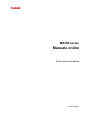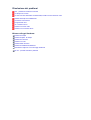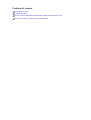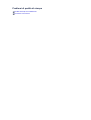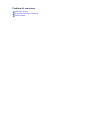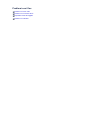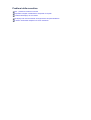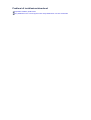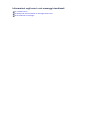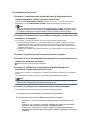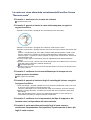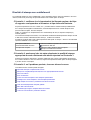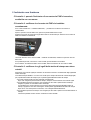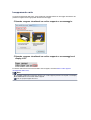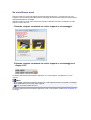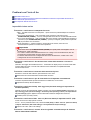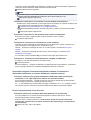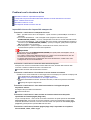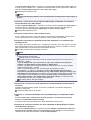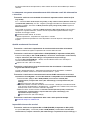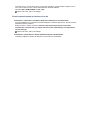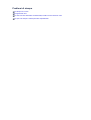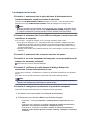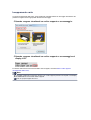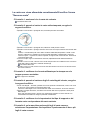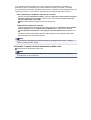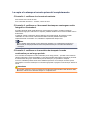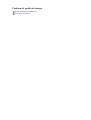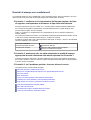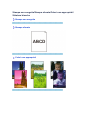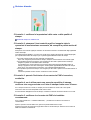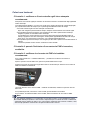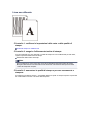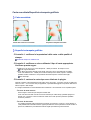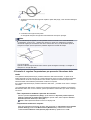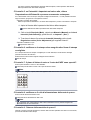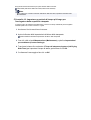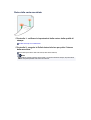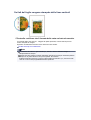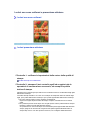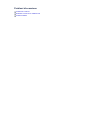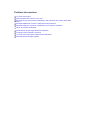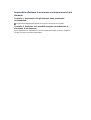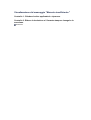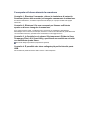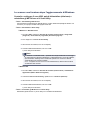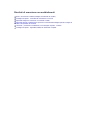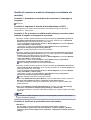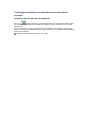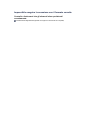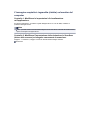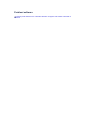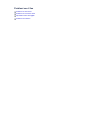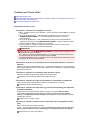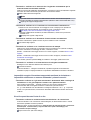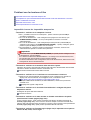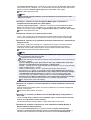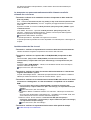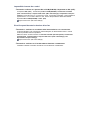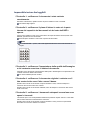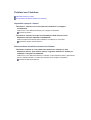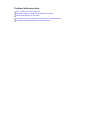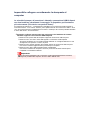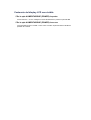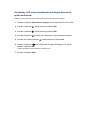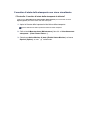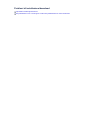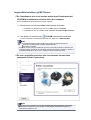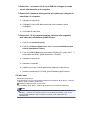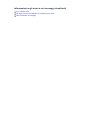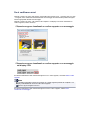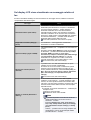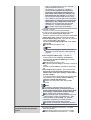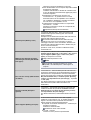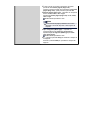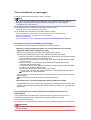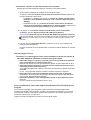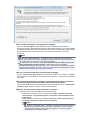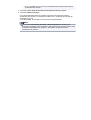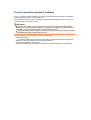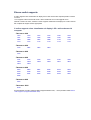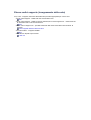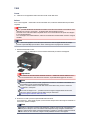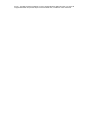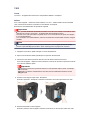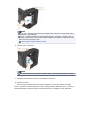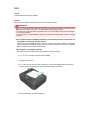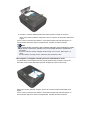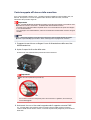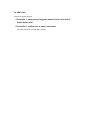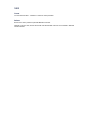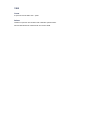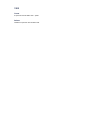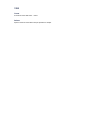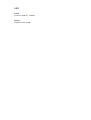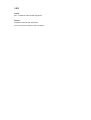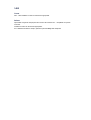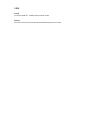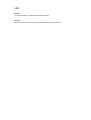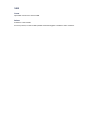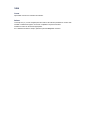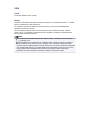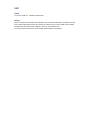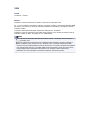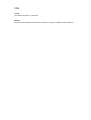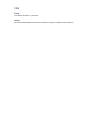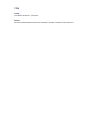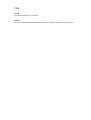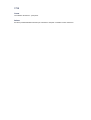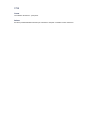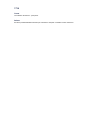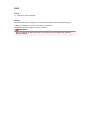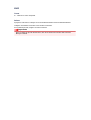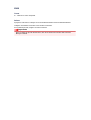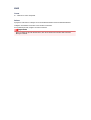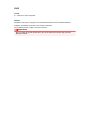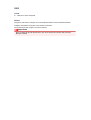MX390 series
Manuale online
Risoluzione dei problemi
Italiano (Italian)

Risoluzione dei problemi
Non è possibile accendere la macchina
La stampa non si avvia
La carta non viene alimentata correttamente/Si verifica l'errore "Nessuna carta"
Risultati di stampa non soddisfacenti
L'inchiostro non fuoriesce
Inceppamento carta
Se si verificano errori
Problemi con l'invio di fax
Problemi con la ricezione di fax
Ricerca di ogni funzione
Problemi di stampa
Problemi di qualità di stampa
Problemi di scansione
Problemi con il fax
Problemi della macchina
Problemi di installazione/download
Informazioni sugli errori e sui messaggi visualizzati
Se non è possibile risolvere il problema

Non è possibile accendere la macchina
• Controllo 1: premere il pulsante ON.
• Controllo 2: assicurarsi che la spina del cavo di alimentazione sia
inserita saldamente nel connettore del cavo di alimentazione della
macchina, quindi accenderla nuovamente.
• Controllo 3: scollegare la macchina dall'alimentazione, quindi collegare
nuovamente la macchina e riaccendere la macchina dopo almeno 3
minuti.
Se il problema persiste, rivolgersi al centro assistenza.

La stampa non si avvia
• Controllo 1: assicurarsi che la spina del cavo di alimentazione sia
inserita saldamente, quindi accendere la macchina.
Quando la spia ALIMENTAZIONE (POWER) lampeggia, la macchina è in fase di inizializzazione.
Attendere che la spia ALIMENTAZIONE (POWER) smetta di lampeggiare e rimanga accesa.
Nota
Nel caso di stampe con grandi quantità di dati, ad esempio foto o immagini, l'avvio della stampa
potrebbe richiedere più tempo. Quando la spia ALIMENTAZIONE (POWER) lampeggia in verde,
il computer sta elaborando e inviando i dati alla macchina. Attendere l'avvio della stampa.
• Controllo 2: accertarsi che il cavo USB sia collegato in modo sicuro alla
macchina e al computer.
Se la macchina è collegata al computer con un cavo USB, controllare quanto segue:
• Se si utilizza un dispositivo a relè, ad esempio un hub USB, scollegarlo, collegare la macchina
direttamente al computer e riprovare a stampare. Se la stampa viene avviata correttamente, il
problema riguarda il dispositivo di trasmissione. Rivolgersi al rivenditore della periferica di relay
per ulteriori informazioni.
• Potrebbe anche trattarsi di un problema relativo al cavo USB. Sostituire il cavo USB e riprovare a
stampare.
•
Controllo 3: assicurarsi che il vassoio anteriore sia aperto.
•
Controllo 4: se si sta stampando dal computer e sono presenti lavori di
stampa non necessari, eliminarli.
Eliminazione di un lavoro di stampa indesiderato
•
Controllo 5: verificare che nella finestra di dialogo Stampa sia
selezionato il nome della macchina in uso.
La macchina non stamperà correttamente se si utilizza un driver della stampante per una stampante
diversa.
Assicurarsi che il nome della macchina sia selezionato nella finestra di dialogo Stampa.
Nota
Per fare in modo che la macchina venga selezionata per impostazione predefinita, selezionare
Imposta come stampante predefinita (Set as Default Printer).
•
Controllo 6: configurare correttamente la porta della stampante.
Assicurarsi che la porta della stampante sia configurata nel modo appropriato.
1.
Accedere a un account utente con privilegi di amministratore.
2.
Selezionare le voci del menu Start come illustrato di seguito.
•
In Windows 7, selezionare Dispositivi e stampanti (Devices and Printers) dal menu
Start.
•
In Windows Vista, selezionare il menu Start > Pannello di controllo (Control Panel) >
Hardware e suoni (Hardware and Sound) > Stampanti (Printers).
•
In Windows XP, selezionare il menu Start > Pannello di controllo (Control Panel) >
Stampanti e altro hardware (Printers and Other Hardware) > Stampanti e fax (Printers
and Faxes).

3. Aprire le proprietà del driver della stampante per la macchina.
• In Windows 7, fare clic con il pulsante destro del mouse sull'icona "Canon XXX Printer"
(dove "XXX" è il nome della macchina), quindi selezionare Proprietà stampante (Printer
properties).
•
In Windows Vista o Windows XP, fare clic con il pulsante destro del mouse sull'icona
"Canon XXX Printer" (dove "XXX" è il nome della macchina), quindi selezionare Proprietà
(Properties).
4. Selezionare la scheda Porte (Ports) per verificare le impostazioni della porta.
Accertarsi che la porta "USBnnn" (dove "n" rappresenta un numero) per la quale viene
visualizzato "Canon XXX Printer" nella colonna Stampante (Printer) sia selezionata per Stampa
su (Print to the following port(s)).
•
Se l'impostazione è errata:
Reinstallare gli MP Drivers.
•
La stampa non viene avviata anche se la macchina è collegata al computer tramite un cavo
USB e la porta denominata "USBnnn" è selezionata:
Fare clic su Start e selezionare Tutti i programmi (All programs), Canon Utilities,
Canon My Printer, Canon My Printer, quindi selezionare Diagnostica e ripara
stampante (Diagnose and Repair Printer). Seguire le istruzioni sullo schermo per
impostare la porta della macchina corretta, quindi selezionare il nome della macchina.
Se il problema non viene risolto, reinstallare gli MP Drivers.
•
Controllo 7: accertarsi che la dimensione dei dati di stampa non sia
eccessiva.
Fare clic su Opzioni di stampa (Print Options) nel foglio Imposta pagina (Page Setup) del driver
della stampante. Quindi, impostare Prevenzione perdita di dati di stampa (Prevention of Print Data
Loss) su Attivato (On) nella finestra di dialogo visualizzata.
* Se si seleziona Attivato (On) per Prevenzione perdita di dati di stampa (Prevention of Print Data
Loss), la qualità di stampa potrebbe risultare ridotta.
•
Controllo 8: se si stampa dal computer, riavviare il computer.

La carta non viene alimentata correttamente/Si verifica l'errore
"Nessuna carta"
•
Controllo 1: assicurasi che la carta sia caricata.
Caricamento della carta
•
Controllo 2: quando si carica la carta nella stampante, eseguire le
seguenti verifiche.
•
Quando si caricano due o più fogli di carta, smazzarli prima del caricamento.
• Quando si caricano due o più fogli di carta, allinearne i bordi prima di caricarli.
• Quando si caricano due o più fogli, verificare che la risma non superi il limite di caricamento della
carta.
Tuttavia, a seconda del tipo di carta o delle condizioni ambientali (temperatura e umidità molto
elevate o molto basse), potrebbe non essere possibile alimentare correttamente la carta alla
massima capacità. In questi casi, ridurre la quantità di fogli di carta caricati alla metà del limite di
caricamento della carta.
•
Caricare sempre i fogli con orientamento verticale, indipendentemente dall'orientamento di
stampa.
• Quando si carica la carta, collocarla con il lato di stampa rivolto verso il BASSO e fare scorrere le
guide della carta per allinearle a entrambi i lati dei fogli.
Caricamento della carta
•
Quando si carica la carta, inserire la risma di carta finché il lato corto non tocca l'estremità finale
del vassoio anteriore.
•
Controllo 3: verificare che la carta utilizzata per la stampa non sia
troppo spessa o arrotolata.
Tipi di supporti non utilizzabili
•
Controllo 4: quando si caricano fogli di carta Hagaki o buste, eseguire
le seguenti verifiche.
•
Se la carta Hagaki è arrotolata, potrebbe non essere prelevata correttamente, anche se la risma
di carta non supera il limite di caricamento della carta.
Caricare la carta Hagaki con la colonna del CAP rivolta verso l'estremità del vassoio anteriore.
•
Quando si stampa sulle buste, consultare Caricamento della carta e preparare le buste prima
della stampa.
Dopo aver preparato le buste, caricarle con orientamento verticale. Le buste collocate con
orientamento orizzontale non vengono prelevate correttamente.
• Controllo 5: verificare che le impostazioni del tipo di supporto e del
formato carta corrispondano alla carta caricata.
• Controllo 6: se la macchina preleva più fogli di carta comune,
selezionare l'impostazione che impedisce il prelevamento di due o più
fogli di carta comune.

Risultati di stampa non soddisfacenti
Se i risultati di stampa non sono soddisfacenti a causa di striature bianche, linee non allineate o colori non
uniformi, verificare in primo luogo le impostazioni della carta e della qualità di stampa.
• Controllo 1: verificare che le impostazioni del formato pagina e del tipo
di supporto corrispondano al formato e al tipo della carta caricata.
Se queste impostazioni non sono corrette, non è possibile ottenere risultati di stampa soddisfacenti.
Se si stampa una fotografia o un'illustrazione, eventuali impostazioni non corrette del tipo di carta
possono ridurre la qualità dei colori stampati.
Inoltre, se si stampa con un'impostazione non corretta del tipo di carta, la superficie stampata può
risultare graffiata.
Con la funzione Stampa senza bordo, a seconda della combinazione dell'impostazione del tipo di carta
e della carta caricata, la distribuzione del colore può risultare non uniforme.
Il metodo di conferma della carta e delle impostazioni della qualità di stampa è diverso a seconda delle
operazioni effettuate con la macchina.
Per copiare mediante il
funzionamento della macchina
Confermare mediante il pannello dei comandi sulla macchina.
Impostazione delle voci
Stampare dal computer
Effettuare la verifica del driver della stampante.
Stampa con Installazione facilitata
•
Controllo 2: assicurarsi che sia stata selezionata la qualità di stampa
appropriata facendo riferimento alla tabella riportata nel Controllo 1.
Selezionare un'opzione della qualità di stampa adatta alla carta caricata e all'immagine da stampare.
Se si notano sfocature o colori non uniformi, scegliere un'impostazione della qualità di stampa migliore
e provare di nuovo a stampare.
•
Controllo 3: se il problema persiste, ricercare altrove le cause.
Consultare anche le sezioni riportate di seguito:
Impossibile stampare completamente il lavoro
Stampa non eseguita/Stampa sfocata/Colori non appropriati/Striature bianche
Colori non luminosi
Linee non allineate
La linea non viene stampata o viene stampata parzialmente
L'immagine non viene stampata o viene stampata parzialmente
I fogli stampati si arricciano o presentano macchie di inchiostro
Carta macchiata/Superficie stampata graffiata
Retro della carta macchiato
Sui lati del foglio vengono stampate delle linee verticali
I colori non sono uniformi o presentano striature

L'inchiostro non fuoriesce
• Controllo 1: quando l'inchiostro di una cartuccia FINE si esaurisce,
sostituirla con una nuova.
• Controllo 2: verificare che la cartuccia FINE sia installata
correttamente.
Se la cartuccia FINE non è installata saldamente, è possibile che l'inchiostro non fuoriesca
correttamente.
Aprire il coperchio di uscita della carta, quindi il coperchio della testina si apre.
Spingere verso l'alto la leva di bloccaggio della cartuccia di inchiostro per verificare che la cartuccia
FINE sia installata correttamente.
Una volta verificato che la cartuccia FINE è installata correttamente, chiudere il coperchio di uscita
della carta.
Se il problema persiste, rimuovere le cartucce FINE, quindi installarle nuovamente.
Per la modalità di installazione delle cartucce FINE, vedere Sostituzione di una cartuccia FINE.
•
Controllo 3: verificare che gli ugelli della testina di stampa non siano
ostruiti.
Stampare il test controllo ugelli per verificare che l'inchiostro fuoriesca correttamente dagli ugelli della
testina di stampa.
Consultare Stampe sbiadite o con colori non corretti per la stampa del motivo di controllo degli ugelli,
per la pulizia della testina di stampa e per la pulizia approfondita della testina di stampa.
•
Se il test controllo ugelli non viene stampato correttamente:
Dopo aver eseguito la pulizia testina di stampa, stampare ed esaminare il test controllo ugelli.
•
Se il problema persiste anche dopo aver eseguito per due volte la pulizia testina di stampa:
Eseguire la pulizia accurata della testina di stampa.
Se il problema non viene risolto dopo l'esecuzione della pulizia approfondita della testina di
stampa, spegnere la macchina ed eseguire un'altra pulizia approfondita della testina di stampa
dopo 24 ore. Una volta spenta la macchina, non scollegarla dall'alimentazione.
•
Se il problema persiste anche dopo aver eseguito per due volte la pulizia accurata della testina di
stampa:
L'inchiostro potrebbe essere esaurito. Sostituire la cartuccia FINE.

Inceppamento carta
In caso di inceppamento della carta, viene visualizzato automaticamente un messaggio di risoluzione dei
problemi. Eseguire l'azione appropriata descritta nel messaggio.
• Quando vengono visualizzati un codice supporto e un messaggio:
•
Quando vengono visualizzati un codice supporto e un messaggio sul
display LCD:
Per ulteriori informazioni sulla rimozione della carta inceppata, consultare Elenco codici supporto
(inceppamento della carta).
Nota
È possibile confermare le azioni per gli errori con i codici supporto presenti sul computer o sul display
LCD effettuando una ricerca del codice supporto.
Fare clic qui per eseguire la ricerca

Se si verificano errori
Quando si verifica un errore nella stampa, ad esempio nella macchina non è presente carta o la carta è
inceppata, viene visualizzato automaticamente un messaggio di risoluzione dei problemi. Eseguire l'azione
appropriata descritta nel messaggio.
Quando si verifica un errore, sullo schermo del computer o sul display LCD viene visualizzato un codice
supporto (numero di errore).
•
Quando vengono visualizzati un codice supporto e un messaggio:
•
Quando vengono visualizzati un codice supporto e un messaggio sul
display LCD:
Per ulteriori informazioni sulla risoluzione degli errori con i codici supporto, consultare Elenco codici
supporto.
Nota
È possibile confermare le azioni per gli errori con i codici supporto presenti sul computer o sul display
LCD effettuando una ricerca del codice supporto.
Fare clic qui per eseguire la ricerca
Per ulteriori informazioni sulla risoluzione degli errori senza i codici supporto, vedere Viene visualizzato un
messaggio.

Problemi con l'invio di fax
Impossibile inviare un fax
Impossibile eseguire il broadcast sequenziale mediante la riselezione o Impossibile selezionare un
numero utilizzando i pulsanti numerici
Errori frequenti durante l'invio di un fax
Impossibile inviare un fax
• Controllo 1: verificare se la stampante è accesa.
•
Non è possibile inviare fax se la stampante è spenta. Premere il pulsante ON per accendere la
stampante.
•
Se il cavo di alimentazione è stato scollegato senza spegnere la macchina (la spia
ALIMENTAZIONE (POWER) è accesa), ricollegandolo la macchina si accende automaticamente.
•
Se il cavo di alimentazione è stato scollegato dopo avere premuto il pulsante ON per spegnere la
macchina (la spia ALIMENTAZIONE (POWER) è spenta), ricollegarlo, quindi premere il pulsante
ON per procedere con l'accensione.
• Se la stampante si è spenta in seguito a un'interruzione di corrente, viene riaccesa
automaticamente quando la corrente viene ripristinata.
Importante
Assicurarsi che la spia ALIMENTAZIONE (POWER) sia spenta prima di scollegare il cavo di
alimentazione, quindi scollegarlo.
Se si verifica un'interruzione dell'alimentazione o si scollega il cavo di alimentazione, tutti i fax
archiviati nella memoria della macchina vengono eliminati.
Per ulteriori informazioni sullo scollegamento del cavo di alimentazione, vedere Avviso sullo
scollegamento del cavo di alimentazione.
• Controllo 2: verificare se il documento viene inviato dalla memoria o ricevuto in
memoria.
Quando il messaggio da trasmettere/ricevere è visualizzato sul display LCD, il fax viene inviato dalla
memoria della macchina o ricevuto nella memoria stessa. Attendere il completamento della
trasmissione/ricezione.
•
Controllo 3: verificare se la memoria della macchina è piena.
Eliminare il contenuto della memoria, quindi inviare di nuovo il fax.
Eliminazione di un documento dalla memoria della macchina
• Controllo 4: verificare se il tipo di linea telefonica è impostato correttamente.
Verificare l'impostazione del tipo di linea telefonica e modificarla, se necessario.
Impostazione del tipo di linea telefonica
•
Controllo 5: verificare che Imp. tasto agg. linea (On-hook setting) sia impostato su
Disattiva (Disable).
Quando si invia un fax manualmente, digitare il numero con l'opzione Attiva (Enable) selezionata per
Imp. tasto agg. linea (On-hook setting) in Controllo protez. (Security control) sotto Impostazioni
fax (Fax settings) oppure digitare il numero utilizzando il telefono collegato alla macchina.
Controllo protez. (Security control)
• Controllo 6: verificare se Rilev. tono sel. (Dial tone detect) è impostato su ATT. (ON).
Inviare di nuovo il fax dopo qualche secondo.
Se non è ancora possibile inviare il fax, selezionare DIS. (OFF) per Rilev. tono sel. (Dial tone detect)
in Impost. FAX avanz. (Adv. FAX settings) sotto Impostazioni fax (Fax settings).
Impost. FAX avanz. (Adv. FAX settings)
• Controllo 7: verificare se il numero di fax è registrato correttamente per la funzione
Numeri memorizzati codificati.

Verificare il numero di fax/telefono del destinatario, correggere il numero di fax/telefono registrato nel
codice dei numeri memorizzati, quindi inviare di nuovo il documento.
Modifica delle informazioni registrate
Nota
È possibile verificare le informazioni della funzione Numeri memorizzati stampando l'ELENCO
NUMERI TELEFONO MEMORIZZATI (MEMORY DIAL TELEPHONE NO. LIST).
Riepilogo dei rapporti e degli elenchi
•
Controllo 8: verificare se si è verificato un errore durante la trasmissione.
•
Verificare che viene visualizzato un messaggio di errore sul display LCD. Quando sul display LCD
viene visualizzato un messaggio di errore, controllare la causa.
Sul display LCD viene visualizzato un messaggio relativo al fax
•
Stampare il RAPPORTO ATTIVITÀ (ACTIVITY REPORT) e verificare la presenza di eventuali
errori.
Riepilogo dei rapporti e degli elenchi
•
Controllo 9: verificare se il documento è stato caricato correttamente.
Rimuovere il documento, quindi ricaricarlo sul piano di lettura in vetro o nell'ADF.
Caricamento degli originali
• Controllo 10: verificare se si è verificato un errore di stampa.
Verificare che viene visualizzato un messaggio di errore sul display LCD. Quando sul display LCD
viene visualizzato un messaggio di errore, controllare la causa.
Quando è visualizzato il messaggio di errore con il codice supporto, consultare l'Elenco codici
supporto.
Quando è visualizzato il messaggio di errore senza il codice di supporto, consultare l'Viene
visualizzato un messaggio.
Se si ha fretta, premere il pulsante Stop per chiudere il messaggio, quindi inviare il fax.
•
Controllo 11: verificare se la linea telefonica è collegata correttamente.
Ricollegare il cavo della linea telefonica alla relativa presa.
Connessione di base
Se la linea telefonica è collegata correttamente, il problema riguarda la linea telefonica. Contattare la
propria compagnia telefonica e il produttore dell'adattatore terminale o telefonico.
Impossibile eseguire il broadcast sequenziale mediante la riselezione o
Impossibile selezionare un numero utilizzando i pulsanti numerici
• Controllo: verificare se è già stato selezionato il destinatario dalla cronologia di
riselezione o se si è già composto il numero con i pulsanti numerici.
Per il broadcast sequenziale, è possibile comporre un solo numero di destinazione selezionandolo
dalla cronologia di riselezione o utilizzando i pulsanti numerici.
Se è già stata effettuata una chiamata dalla cronologia di riselezione o se si è già composto il numero
con i pulsanti numerici, selezionare il destinatario dalla funzione Numeri memorizzati codificati.
Errori frequenti durante l'invio di un fax
•
Controllo: verificare le condizioni della linea telefonica o la connessione.
Se la linea telefonica o la connessione risulta inadeguata, la riduzione della velocità di inizio
trasmissione potrebbe risolvere il problema.
Ridurre la velocità di inizio trasmissione su Velocità inizio TR (TX start speed) in Comunicaz.
avanzata (Adv. communication) in Impost. FAX avanz. (Adv. FAX settings) sotto Impostazioni
fax (Fax settings).
Impost. FAX avanz. (Adv. FAX settings)

Problemi con la ricezione di fax
Impossibile ricevere fax. Impossibile stampare fax
La stampante non passa automaticamente dalle chiamate vocali alle chiamate fax e viceversa
Qualità scadente dei fax ricevuti
Impossibile ricevere fax a colori
Errori frequenti durante la ricezione di un fax
Impossibile ricevere fax. Impossibile stampare fax
• Controllo 1: verificare se la stampante è accesa.
•
Non è possibile ricevere fax se la stampante è spenta. Premere il pulsante ON per accendere la
stampante.
•
Se il cavo di alimentazione è stato scollegato senza spegnere la macchina (la spia
ALIMENTAZIONE (POWER) è accesa), ricollegandolo la macchina si accende automaticamente.
•
Se il cavo di alimentazione è stato scollegato dopo avere premuto il pulsante ON per spegnere la
macchina (la spia ALIMENTAZIONE (POWER) è spenta), ricollegarlo, quindi premere il pulsante
ON per procedere con l'accensione.
•
Se la stampante si è spenta in seguito a un'interruzione di corrente, viene riaccesa
automaticamente quando la corrente viene ripristinata.
Importante
Assicurarsi che la spia ALIMENTAZIONE (POWER) sia spenta prima di scollegare il cavo di
alimentazione, quindi scollegarlo.
Se si verifica un'interruzione dell'alimentazione o si scollega il cavo di alimentazione, tutti i fax
archiviati nella memoria della macchina vengono eliminati.
Per ulteriori informazioni sullo scollegamento del cavo di alimentazione, vedere Avviso sullo
scollegamento del cavo di alimentazione.
• Controllo 2: verificare se la memoria della macchina è piena.
Stampare i fax ricevuti e archiviati nella memoria della macchina, eliminarli dalla memoria della
macchina e chiedere al mittente di inviare nuovamente i fax.
Documenti archiviati nella memoria della macchina
• Controllo 3: verificare se si è verificato un errore durante la ricezione.
• Verificare che viene visualizzato un messaggio di errore sul display LCD. Quando sul display LCD
viene visualizzato un messaggio di errore, controllare la causa.
Sul display LCD viene visualizzato un messaggio relativo al fax
•
Stampare il RAPPORTO ATTIVITÀ (ACTIVITY REPORT) e verificare la presenza di eventuali
errori.
Riepilogo dei rapporti e degli elenchi
• Controllo 4: verificare se il cavo della linea telefonica è collegato alla presa
dispositivo esterno.
Ricollegarlo alla presa della linea telefonica.
Connessione di base
•
Controllo 5: verificare se è stato caricato un formato carta diverso da quello
specificato da Formato pagina (Page size).
Se per la stampa dei fax è stato caricato un formato carta diverso da quello specificato da Formato
pagina (Page size), i fax ricevuti non verranno stampati e verranno archiviati nella memoria della
macchina (Ricezione in memoria). Caricare lo stesso formato carta specificato da Formato pagina
(Page size), quindi premere il pulsante OK sulla macchina.
•
Controllo 6: verificare se Formato pagina (Page size) è impostato su un'opzione
diversa da A4, Letter, LTR o Legal.
La pagina sta caricando ...
La pagina sta caricando ...
La pagina sta caricando ...
La pagina sta caricando ...
La pagina sta caricando ...
La pagina sta caricando ...
La pagina sta caricando ...
La pagina sta caricando ...
La pagina sta caricando ...
La pagina sta caricando ...
La pagina sta caricando ...
La pagina sta caricando ...
La pagina sta caricando ...
La pagina sta caricando ...
La pagina sta caricando ...
La pagina sta caricando ...
La pagina sta caricando ...
La pagina sta caricando ...
La pagina sta caricando ...
La pagina sta caricando ...
La pagina sta caricando ...
La pagina sta caricando ...
La pagina sta caricando ...
La pagina sta caricando ...
La pagina sta caricando ...
La pagina sta caricando ...
La pagina sta caricando ...
La pagina sta caricando ...
La pagina sta caricando ...
La pagina sta caricando ...
La pagina sta caricando ...
La pagina sta caricando ...
La pagina sta caricando ...
La pagina sta caricando ...
La pagina sta caricando ...
La pagina sta caricando ...
La pagina sta caricando ...
La pagina sta caricando ...
La pagina sta caricando ...
La pagina sta caricando ...
La pagina sta caricando ...
La pagina sta caricando ...
La pagina sta caricando ...
La pagina sta caricando ...
La pagina sta caricando ...
La pagina sta caricando ...
La pagina sta caricando ...
La pagina sta caricando ...
La pagina sta caricando ...
La pagina sta caricando ...
La pagina sta caricando ...
La pagina sta caricando ...
La pagina sta caricando ...
La pagina sta caricando ...
La pagina sta caricando ...
La pagina sta caricando ...
La pagina sta caricando ...
La pagina sta caricando ...
La pagina sta caricando ...
La pagina sta caricando ...
La pagina sta caricando ...
La pagina sta caricando ...
La pagina sta caricando ...
La pagina sta caricando ...
La pagina sta caricando ...
La pagina sta caricando ...
La pagina sta caricando ...
La pagina sta caricando ...
La pagina sta caricando ...
La pagina sta caricando ...
La pagina sta caricando ...
La pagina sta caricando ...
La pagina sta caricando ...
La pagina sta caricando ...
La pagina sta caricando ...
La pagina sta caricando ...
La pagina sta caricando ...
La pagina sta caricando ...
La pagina sta caricando ...
La pagina sta caricando ...
La pagina sta caricando ...
La pagina sta caricando ...
La pagina sta caricando ...
La pagina sta caricando ...
La pagina sta caricando ...
La pagina sta caricando ...
La pagina sta caricando ...
La pagina sta caricando ...
La pagina sta caricando ...
La pagina sta caricando ...
La pagina sta caricando ...
La pagina sta caricando ...
La pagina sta caricando ...
La pagina sta caricando ...
La pagina sta caricando ...
La pagina sta caricando ...
La pagina sta caricando ...
La pagina sta caricando ...
La pagina sta caricando ...
La pagina sta caricando ...
La pagina sta caricando ...
La pagina sta caricando ...
La pagina sta caricando ...
La pagina sta caricando ...
La pagina sta caricando ...
La pagina sta caricando ...
La pagina sta caricando ...
La pagina sta caricando ...
La pagina sta caricando ...
La pagina sta caricando ...
La pagina sta caricando ...
La pagina sta caricando ...
La pagina sta caricando ...
La pagina sta caricando ...
La pagina sta caricando ...
La pagina sta caricando ...
La pagina sta caricando ...
La pagina sta caricando ...
La pagina sta caricando ...
La pagina sta caricando ...
La pagina sta caricando ...
La pagina sta caricando ...
La pagina sta caricando ...
La pagina sta caricando ...
-
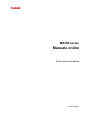 1
1
-
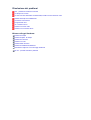 2
2
-
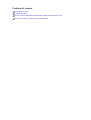 3
3
-
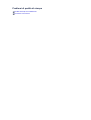 4
4
-
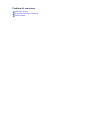 5
5
-
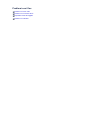 6
6
-
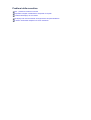 7
7
-
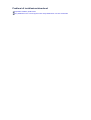 8
8
-
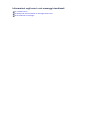 9
9
-
 10
10
-
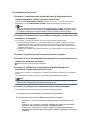 11
11
-
 12
12
-
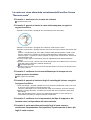 13
13
-
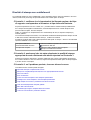 14
14
-
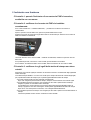 15
15
-
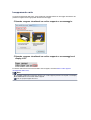 16
16
-
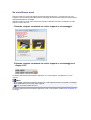 17
17
-
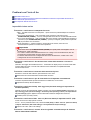 18
18
-
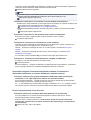 19
19
-
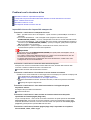 20
20
-
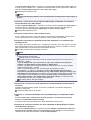 21
21
-
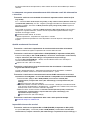 22
22
-
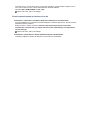 23
23
-
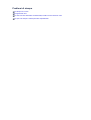 24
24
-
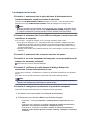 25
25
-
 26
26
-
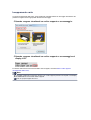 27
27
-
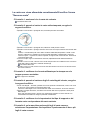 28
28
-
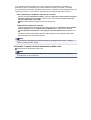 29
29
-
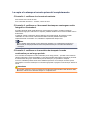 30
30
-
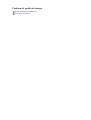 31
31
-
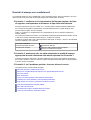 32
32
-
 33
33
-
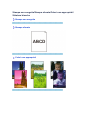 34
34
-
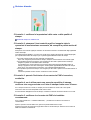 35
35
-
 36
36
-
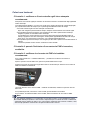 37
37
-
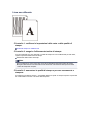 38
38
-
 39
39
-
 40
40
-
 41
41
-
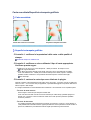 42
42
-
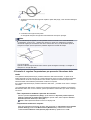 43
43
-
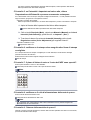 44
44
-
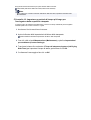 45
45
-
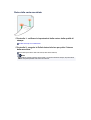 46
46
-
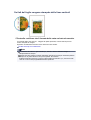 47
47
-
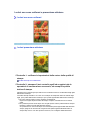 48
48
-
 49
49
-
 50
50
-
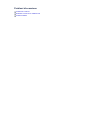 51
51
-
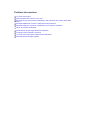 52
52
-
 53
53
-
 54
54
-
 55
55
-
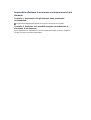 56
56
-
 57
57
-
 58
58
-
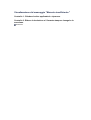 59
59
-
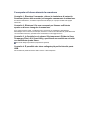 60
60
-
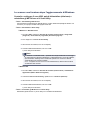 61
61
-
 62
62
-
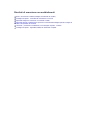 63
63
-
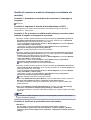 64
64
-
 65
65
-
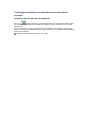 66
66
-
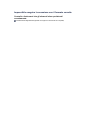 67
67
-
 68
68
-
 69
69
-
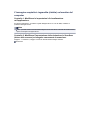 70
70
-
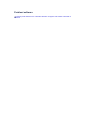 71
71
-
 72
72
-
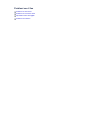 73
73
-
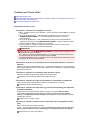 74
74
-
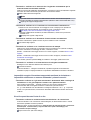 75
75
-
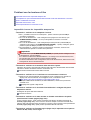 76
76
-
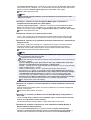 77
77
-
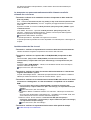 78
78
-
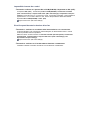 79
79
-
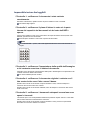 80
80
-
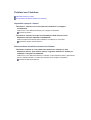 81
81
-
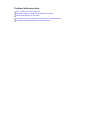 82
82
-
 83
83
-
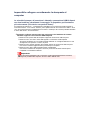 84
84
-
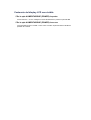 85
85
-
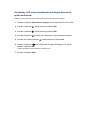 86
86
-
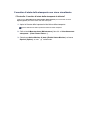 87
87
-
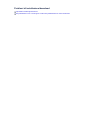 88
88
-
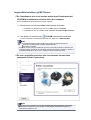 89
89
-
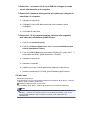 90
90
-
 91
91
-
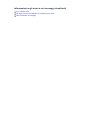 92
92
-
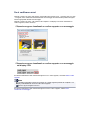 93
93
-
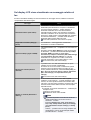 94
94
-
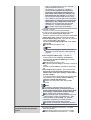 95
95
-
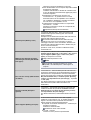 96
96
-
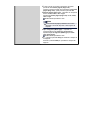 97
97
-
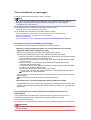 98
98
-
 99
99
-
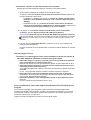 100
100
-
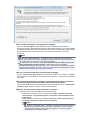 101
101
-
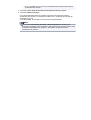 102
102
-
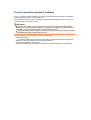 103
103
-
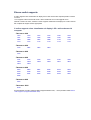 104
104
-
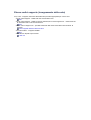 105
105
-
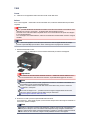 106
106
-
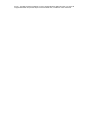 107
107
-
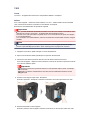 108
108
-
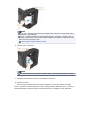 109
109
-
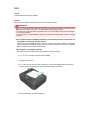 110
110
-
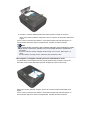 111
111
-
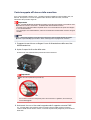 112
112
-
 113
113
-
 114
114
-
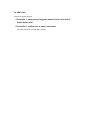 115
115
-
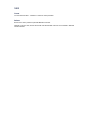 116
116
-
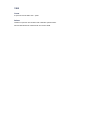 117
117
-
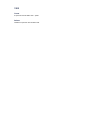 118
118
-
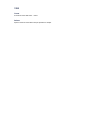 119
119
-
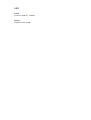 120
120
-
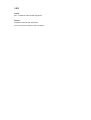 121
121
-
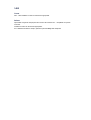 122
122
-
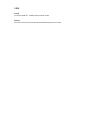 123
123
-
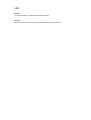 124
124
-
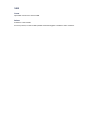 125
125
-
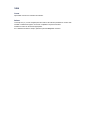 126
126
-
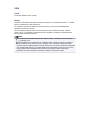 127
127
-
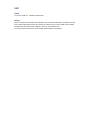 128
128
-
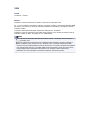 129
129
-
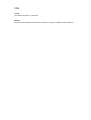 130
130
-
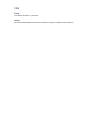 131
131
-
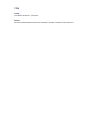 132
132
-
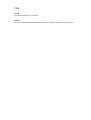 133
133
-
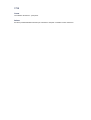 134
134
-
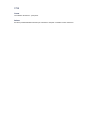 135
135
-
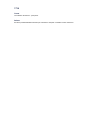 136
136
-
 137
137
-
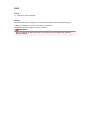 138
138
-
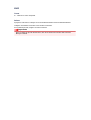 139
139
-
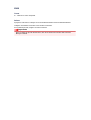 140
140
-
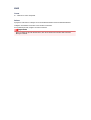 141
141
-
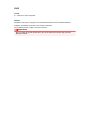 142
142
-
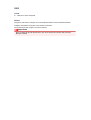 143
143
-
 144
144
Canon PIXMA MX394 Manuale utente
- Tipo
- Manuale utente
- Questo manuale è adatto anche per
Documenti correlati
-
Canon PIXMA MX455 Manuale utente
-
Canon PIXMA MX394 Manuale utente
-
Canon PIXMA MG2540 Manuale utente
-
Canon PIXMA MX725 Manuale utente
-
Canon PIXMA MX725 Manuale utente
-
Canon PIXMA MX924 Manuale utente
-
Canon PIXMA MG2540 Manuale utente
-
Canon PIXMA MX524 Manuale utente
-
Canon PIXMA MX475 Manuale utente
-
Canon PIXMA G4511 Manuale utente